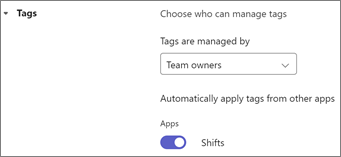Dieser Artikel gilt für Manager in Service und Produktion.
Sie können Schichten-Einstellungen für Ihre Teams im Web und desktop von Schichten verwalten. Wechseln Sie unter Schichten in der oberen linken Ecke zu Einstellungen .
Hinweis: Wenn eine Einstellung nicht für Sie zum Ändern verfügbar ist, wird diese Einstellung von Ihrem IT-Administrator gesteuert. Bitten Sie Ihren IT-Administrator um weitere Informationen.
Inhalt dieses Artikels
Festlegen der Zeitzone
Legen Sie die Zeitzone fest, um sicherzustellen, dass die Schichten Ihres Teams basierend auf dem Standort Ihres Teams in der richtigen Zeitzone angezeigt werden. Wählen Sie unter Teamzeitzone die Zeitzone des Standorts Ihres Teams aus, und wählen Sie dann unter Nächstgelegener Ort die Stadt aus, die dem Standort Ihres Teams am nächsten liegt.
Festlegen des Wochenbeginns
Abhängig von den Angaben Ihrer organization können Sie den Beginn der Arbeitswoche an einen anderen Tag anpassen. Wählen Sie unter Wochenbeginn den Wochentag aus, an dem Ihre Zeitpläne beginnen sollen.
Kopieren von Schichten
Wenn Sie Ihre Zeitpläne einrichten, können Sie Schichten (einschließlich offener Schichten) von einem Tag zum nächsten kopieren und einfügen.
Wählen Sie aus, ob Beim Kopieren von Schichten Aktivitäten einbezogen werden sollen. Wenn diese Einstellung auf Ein festgelegt ist, werden Aktivitäten, die Sie den ursprünglichen Schichten hinzugefügt haben, automatisch einbezogen und in die neuen Schichten kopiert.
Öffnen von Schichten
Wählen Sie aus, ob Sie offene Schichten nach dem Zeitplan für die anfordernden Mitarbeiter veröffentlichen möchten.
Wenn "Schichten öffnen"auf "Ein" klicken:
-
Sie haben folgende Möglichkeiten:
-
Fügen Sie offene Schichten hinzu, und teilen Sie sie mit Ihrem Team.
-
Anzeigen und Genehmigen von offenen Schichtanforderungen in Ihrem Team oder Ablehnen. Sie erhalten auch Benachrichtigungen, wenn Worker Anforderungen stellen.
-
-
Ihre Mitarbeiter haben folgende Möglichkeiten:
-
Zeigen Sie offene Schichten an, die für das Team freigegeben werden, und fordern Sie sie an.
-
Verfolgen Sie ihre eigenen offenen Schichtanforderungen, einschließlich der laufenden Anforderungen und der ausstehenden Vorgesetztengenehmigung. Arbeitnehmer werden auch benachrichtigt, wenn ihnen offene Schichten zugewiesen werden.
-
Wenn "Offene Schichten"auf "Aus" festgelegt ist:
-
Sie können keine offenen Schichten für Ihr Team erstellen. Sie können weiterhin alle offenen Schichtanforderungen anzeigen und verwalten, die vor dem Deaktivieren dieser Einstellung vorgenommen wurden.
-
Ihre Mitarbeiter können keine offenen Schichten anzeigen oder anfordern. Sie können weiterhin alle offenen Schichtanforderungen nachverfolgen, die sie vor dem Deaktivieren dieser Einstellung vorgenommen haben.
Verschiebungsanforderungen austauschen
Wählen Sie aus, ob Worker Anforderungen zum Austauschen von Schichten mit Kollegen erstellen können.
Wenn Verschiebungen aufEin klicken:
-
Sie können Verschiebungsanforderungen von Ihrem Team anzeigen und genehmigen oder ablehnen. Sie erhalten auch Benachrichtigungen, wenn Worker Anforderungen stellen.
-
Ihre Mitarbeiter haben folgende Möglichkeiten:
-
Erstellen Sie Anforderungen zum Austauschen von Schichten mit einem Kollegen im Team.
-
Verwalten und Empfangen von Benachrichtigungen für Schichtwechselanforderungen, die von einem Kollegen an sie gesendet werden.
-
Verfolgen Sie ihre eigenen Wechselschichtanforderungen nach, einschließlich der laufenden anforderungen und der ausstehenden Vorgesetztengenehmigung.
-
Wenn "Schichten tauschen"auf "Aus" festgelegt ist:
-
Sie können alle Verschiebungsanforderungen verwalten, die vor dem Deaktivieren dieser Einstellung vorgenommen wurden.
-
Ihre Mitarbeiter können keine Anforderungen erstellen, um Schichten zu tauschen. Sie können weiterhin alle von ihnen vorgenommenen Wechselschichtanforderungen nachverfolgen und diejenigen verwalten, die von anderen Kollegen vor dem Deaktivieren dieser Einstellung zu ihnen gekommen sind.
Angebotsverlagerungsanforderungen
Wählen Sie aus, ob Mitarbeiter Anforderungen erstellen können, um ihre Schichten kollegen anzubieten.
Wenn Angebotsverschiebungenauf Ein klicken:
-
Sie können Angebotsverschiebungsanforderungen von Ihrem Team anzeigen und genehmigen oder ablehnen. Sie erhalten auch Benachrichtigungen, wenn Worker Anforderungen stellen.
-
Ihre Mitarbeiter haben folgende Möglichkeiten:
-
Erstellen Sie Anforderungen, um ihre Schichten einem Kollegen im Team anzubieten.
-
Verwalten und Empfangen von Benachrichtigungen für Schichtangebote, die von einem anderen Kollegen an sie gesendet werden.
-
Verfolgen Sie ihre eigenen Angebotsverschiebungsanforderungen nach, einschließlich der laufenden Anforderungen und der ausstehenden Vorgesetztengenehmigung.
-
Wenn Angebotsschichtenauf Aus festgelegt sind:
-
Sie können alle Angebotsverschiebungsanforderungen verwalten, die vor dem Deaktivieren dieser Einstellung vorgenommen wurden.
-
Ihre Mitarbeiter können keine Anforderungen erstellen, um Schichten anzubieten. Sie können weiterhin alle angebotenen Schichtanforderungen nachverfolgen, die sie gestellt haben, und diejenigen verwalten, die von Kollegen vor dem Deaktivieren dieser Einstellung zu ihnen gekommen sind.
Time-off-Anforderungen
Wählen Sie aus, ob Worker Anforderungen für freizeitbeschäftigte Zeit erstellen können.
Wenn time-off-Anforderungenauf Ein festgelegt sind:
-
Sie haben folgende Möglichkeiten:
-
Weisen Sie jedem Mitarbeiter in Ihrem Team Freizeit zu und teilen Sie sie.
-
Anzeigen und Genehmigen oder Ablehnen von Anträgen auf Außerzeit in Ihrem Team. Sie können auch Benachrichtigungen erhalten, wenn Worker Anforderungen stellen.
-
Ihre Mitarbeiter haben folgende Möglichkeiten:
-
Anzeigen und Empfangen von Benachrichtigungen für ihnen zugewiesene Freizeitzeiten.
-
Erstellen von Zeitlimitanforderungen.
-
Verfolgen Sie ihre eigenen Zeitüberschreitungsanforderungen nach, einschließlich der laufenden Anforderungen und der ausstehenden Vorgesetztengenehmigung.
Wenn time-off requests den Wert Off hat:
-
Sie können freigestellte Zeit weiterhin jedem Mitarbeiter in Ihrem Team zuweisen und freigeben und alle Anforderungen an Freie Zeit verwalten, die vor dem Deaktivieren dieser Einstellung vorgenommen wurden.
-
Ihre Mitarbeiter können keine Anforderungen für arbeitsfreie Zeit erstellen. Sie erhalten weiterhin Benachrichtigungen, wenn ihnen Freizeit zugewiesen wird. Sie können auch weiterhin alle Anfragen nachverfolgen, die sie vor dem Deaktivieren dieser Einstellung vorgenommen haben.
Hinzufügen oder Bearbeiten von Auszeitgründen
Fügen Sie die Gründe für die Auszeit hinzu, die Ihnen und Ihrem Team in Schichten angezeigt werden, oder ändern Sie sie.
Sie verwenden diese Optionen, wenn Sie Mitarbeitern in Ihrem Team Freizeit zuweisen, und Mitarbeiter wählen aus diesen Optionen aus, wenn sie freizeit beantragen.
Schichten umfassen die folgenden Standardmäßigen Gründe für abwesenheitsfreie Zeit: Urlaub, Krankentag, Aus, Elternurlaub und Unbezahlt. Sie können sie umbenennen, ihre Symbole ändern oder entfernen, und Sie können ihre eigenen benutzerdefinierten Gründe für die Auszeit erstellen.
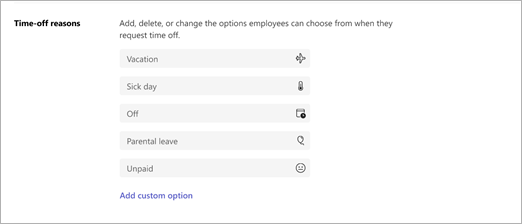
Zeituhr
Mit der Zeituhr kann Ihr Team in Schichten ein- und auswechseln, Pausen während Schichten aufzeichnen und wenn sie mobil auf Schichten sind, ihre Arbeitszeittabellendaten bearbeiten und bestätigen. Weitere Informationen finden Sie unter Ein- und Ausschalten mit Schichten.
Sie können den Zeitbericht Ihres Teams für einen beliebigen Zeitraum exportieren und anzeigen.
Beim Einrichten der Zeituhr können Sie die Standorterkennung (optional) einschließen, um aufzuzeichnen, ob Worker an dem von Ihnen festgelegten Standort ein- und auschecken.
So aktivieren Sie die Zeituhr:
-
Wählen Sie Uhrzeituhr aktivieren aus.
-
Wenn Sie die Standorterkennung einschließen möchten, wählen Sie Standorterkennung für die mobile App einschließen aus, und geben Sie die Koordinaten für den Standort ein, von dem aus Sie erwarten, dass Mitarbeiter ein- und auschecken.
Um die Koordinaten abzurufen, benötigen Sie ein Kartensystem wie Bing Karten oder Google Maps.
-
Wechseln Sie zu Bing Karten, und geben Sie die Adresse ein, deren Koordinaten Sie abrufen möchten. Wenn das Ergebnis angezeigt wird, wechseln Sie zum Informationsbereich auf der linken Seite. Unter "In der Nähe" werden Informationen wie das Land oder die Region der Adresse angezeigt. Die Koordinaten befinden sich direkt darunter.
-
Wechseln Sie zu Google Maps , und geben Sie die Adresse ein, deren Koordinaten Sie abrufen möchten. Wenn das Ergebnis angezeigt wird, klicken Sie mit der rechten Maustaste auf die rote Stecknadel auf der Karte, um die Koordinaten anzuzeigen.
-
-
Nachdem Sie die Zeituhr aktiviert haben, können Sie Exportieren auswählen, um den Zeitbericht Ihres Teams zu exportieren und anzuzeigen.
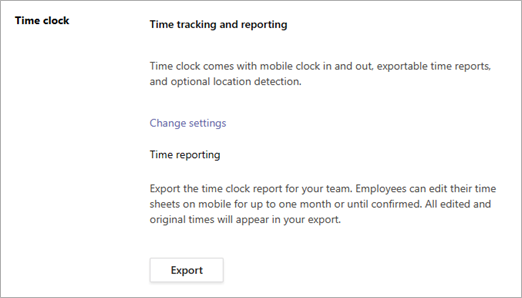
Hinweis: Wenn Sie die Standorterkennung eingeschlossen haben, gibt der Zeitbericht an, ob sich Worker beim Ein- und Auschecken "vor Ort" befinden. Ihre Koordinaten werden nicht angezeigt. Mitarbeiter werden als "vor Ort" betrachtet, wenn sie innerhalb eines Radius von 200 Metern um den festgelegten Standort ein- oder auschecken.
Festlegen von Datenschutzsteuerelementen für die Sichtbarkeit von Schichten
Steuern Sie, wie weit die Mitarbeiter in der Vergangenheit die Schichten des anderen sehen können und wie detailliert sie sind.
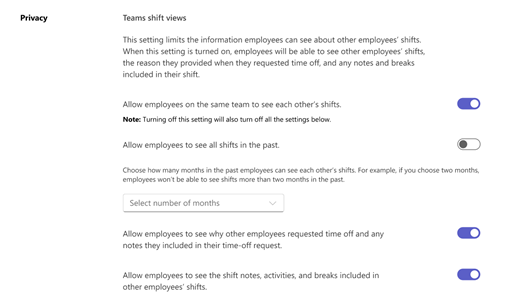
Verwenden Sie die folgenden Einstellungen, um die Sichtbarkeitsebene zu steuern:
-
Mitarbeitern erlauben, alle Schichten in der Vergangenheit zu sehen: Aktivieren Sie diese Option, damit Mitarbeiter alle Schichten ihrer Kollegen in der Vergangenheit sehen können. Um den Einblick in vergangene Schichten einzuschränken, deaktivieren Sie diese Einstellung, und wählen Sie dann eine Zeitspanne (in Monaten) aus.
-
Zulassen, dass Mitarbeiter sehen können, warum andere Mitarbeiter freie Zeit beantragt haben, und alle Notizen, die sie in ihre Anforderung zur Auszeit aufgenommen haben: Deaktivieren Sie, wenn Sie möchten, dass Mitarbeiter die Freizeit ihrer Kollegen auf generische Weise sehen, ohne Zugriff auf Notizen oder bestimmte Gründe.
-
Zulassen, dass Mitarbeiter die Schichtnotizen, Aktivitäten und Pausen anzeigen können, die in den Schichten anderer Mitarbeiter enthalten sind: Deaktivieren Sie diese Option, um die Detailebene einzuschränken, die die Mitarbeiter in den Schichten des jeweils anderen sehen können.
Schichtbasierte Tags in Teams
Hinweis: Sie verwalten schichtbasierte Tags in den Teams-Einstellungen, nicht in Schichten.
Mit schichtbasierten Tags können Sie Mitarbeiter in Echtzeit erreichen, die sich im Schichtbetrieb befinden. Mit diesem Feature werden Workern automatisch Tags zugewiesen, die ihrem Zeitplan und Gruppennamen in Schichten entsprechen.
Benachrichtigungen werden nur an die Mitarbeiter gesendet, die zum Zeitpunkt der Verwendung des Tags in einem Teams-Chat oder Kanalbeitrag im Schichtdienst sind.
Vorgesetzte in Service und Produktion können auswählen, ob schichtbasierte Tags in Teams verwendet werden sollen.
-
Wählen Sie in Teams Ihr Team aus.
-
Wählen Sie weitere Optionen

-
Aktivieren oder deaktivieren Sie im Abschnitt Tags die Umschaltfläche Schichten .